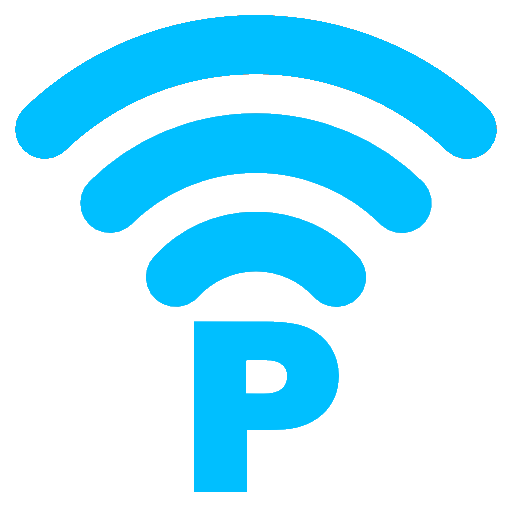価格:3,000円(税込 3,300円) / ソースコード:50,000円(税込 55,000円)
最新リリース情報
ver 1.0.1 リリース ( 2023/6/27 更新履歴 )
ライセンス認証プログラムの変更
今回のリリースは、本ツールの機能には関わりのない変更で恐れ入ります。
ライセンス認証プログラム内で使用されるWEB APIのURLがSSLに変更されましたので、ライセンス認証プログラムの入れ替えを実施いたしました。
なお、旧URLは現在も利用可能な状態ですので、これまでにダウンロードされたお客様は引き続き旧ライセンス認証プログラムを使用して、見積やご注文、ライセンス認証を行うことができます。
また、これまでお客様の環境ファイアウォールの制限によりオンラインライセンス認証ができなかった場合についても、SSL対応により弊社ライセンスサービスとの通信が可能になるかもしれません。
これにより、お客様の信頼できるサイトとして、よりスムーズなライセンス認証が行える可能性があります。
ご不明な点やご質問がございましたら、お気軽にお問い合わせください。引き続き、ご利用いただけますようお願い申し上げます。
ver 1.0.0 新規リリース( 2018/8/22 更新履歴 )
新規リリース
Pao.Hotspot 機能や操作について、マニュアルをご用意してございます。是非ご覧ください。
試用版をダウンロードして、すぐに動作の確認をしていただけます。是非、お試しください。
今回リリースについて、各メディアでご紹介いただいております。ありがとうございます。
BIGLOBE ・朝日新聞 ・読売新聞 ・楽天Infoseek ・SankeiBiz ・excite ・マピオン ・OSDNMagazine ・サンスポ ・zakzak ・他...
機能・開発の背景
パソコンをWiFi無線LANルータ代わりに使ったり、スマホにおけるテザリングを行ったりするアプリは、世界中に数多く出回っているほか、Windows 10からは、標準でモバイルホットスポット機能が搭載されています。
その反面、Windows 7以降の機能を利用したSoftApを使用する多くのアプリは、環境により正常に動作しないことが多かったり、Windows 10のモバイルホットスポットは、無線LAN無通信の時間が経つと勝手にモバイルホットスポットをOFFにしてしまったりする側面もあります。
当社では、Windows 7 / 8 / 8.1でも Windows 10でも使用できて、上記のような弊害のないものを必要としたため、このツールを作成しました。 Pao.Hotspotは、Windows 7 / 8 / 8.1のSoftAp、Windows 10のモバイルホットスポット両方に自動判別対応し、モバイルホットスポットのタイムアウト値の設定や、タイムアウト時に再度モバイルホットスポットをONする機能を備えています。
これにより、今お使いのパソコンを、これまでにはない安定したWiFi無線LANルータとしてご利用いただくことが可能です。
用途
Pao.Hotspotは、パソコンをWiFi無線LANルータとしてお使いいただくことができます。スマホやiPhoneでいうところのテザリングです。
これにより、例えば、自宅に無線LANルータを置かなくても、有線LAN接続のデスクトップPCが1台あれば、他のWiFi機器(スマホ、タブレット、ノートPC等)でデスクトップPCが発行するSSIDに接続して、インターネットをご利用いただけます。この場合、デスクトップパソコンにUSB無線LANアダプタを差す必要があります。USB無線LANアダプタは、安価なものでも十分機能します。現在、当社がテストで使用しているものは、Amazonより700円で購入したものです。もちろん、デスクトップPCでなく、初めから無線機能を搭載しているノートPCでも大丈夫です。
また、会社等、有線LANしかない環境であっても、パソコンにUSB無線LANアダプタを差して、スマホ等のWiFi機器をご利用いただくことができます。 会社等の場合、会社のセキュリティ規則にのっとってご利用ください。
Pao.Hotspot の機能詳細
- Pao.Hotspotは、Windows7/8/8.1 のSoftAp と Windows10のモバイルホットスポットの両方に対応しており、お使いのOSを自動判別して、SoftAp/モバイルホットスポットのどちらかの方法で、お使いのパソコンをWiFi無線LANルータとして機能させます。テザリングと同じ機能です。
-
Pao.Hotspotを起動すると次の画面が表示されます。
※初めての起動時、SSIDには「マシン名」、KEYには「12345678」が設定されておりますので、必要に応じて変更してお使いください。
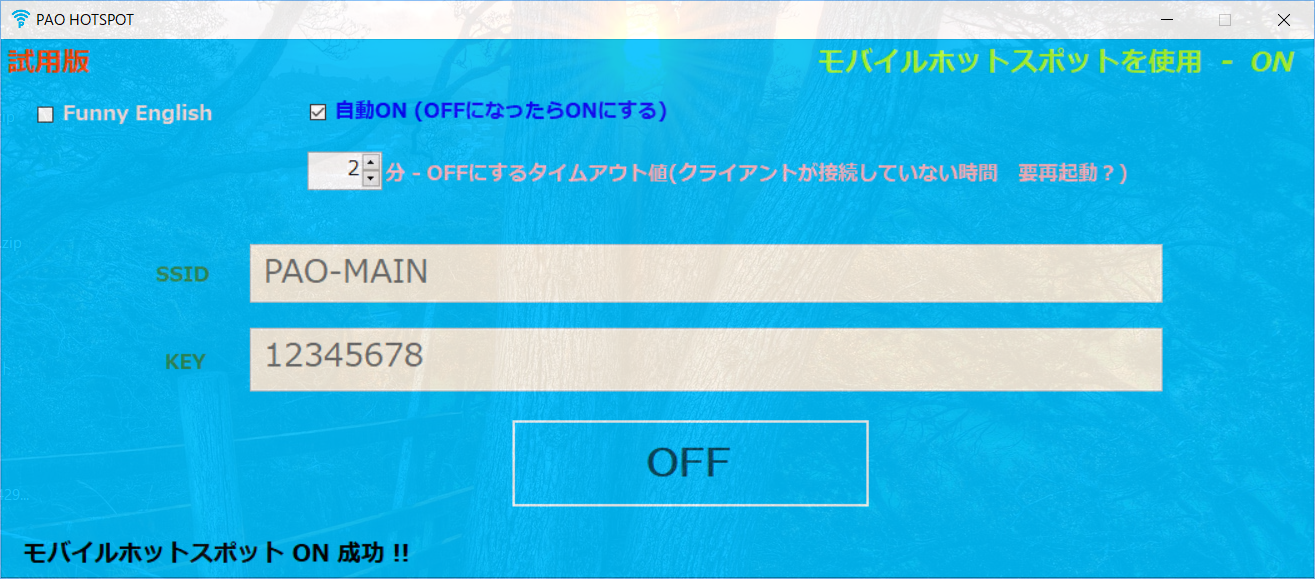
-
Pao.Hotspotを一度起動すると、タスクトレイに常駐します。
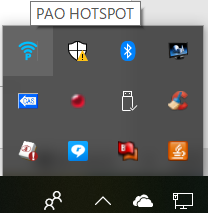
-
Pao.Hotspotを一度起動すると、パソコン起動時にPao.Hotspotが起動されるようタスクスケジューラに登録されます。
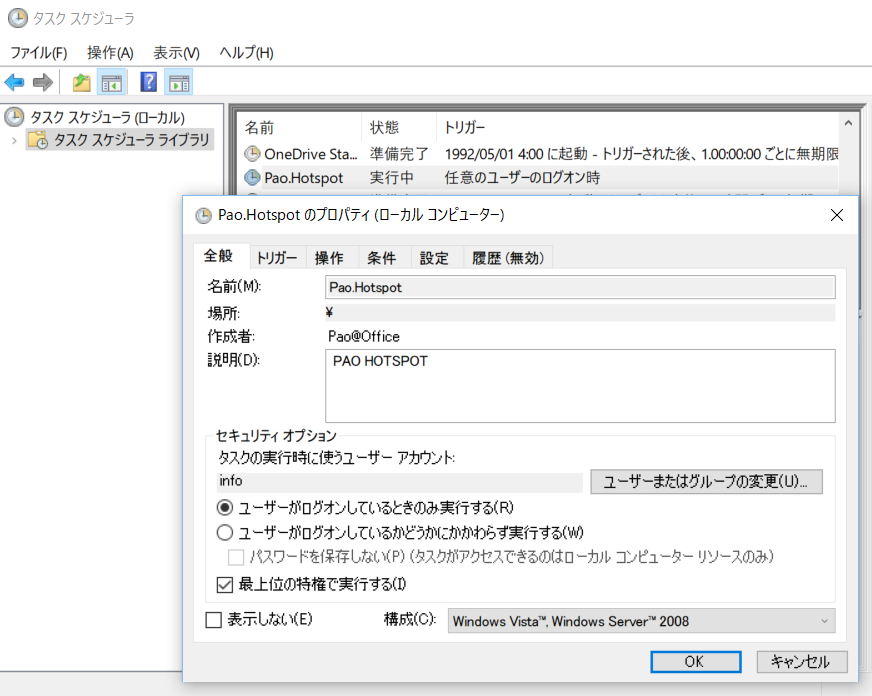
-
Pao.Hotspotは、Windows10のモバイルホットスポットがOFFになった時、自動的にONにする機能を備えています。
この機能の目的は、Windows10のモバイルホットスポットに機能制限があるためです。Windows10のモバイルホットスポットは、一定時間WiFiが無通信だとモバイルホットスポットをOFFにしてWiFi接続ができなくなってしまいます。常時WiFi接続できるようPao.Hotspotは、この機能を備えています。
※Windows 7/8/8.1 のSoftApは、そのようなタイムアウトはありません。

-
Windows10において、WiFi無通信時にOSによりモバイルホットスポットをOFFにされるタイムアウト値(分)を設定できます。

-
画面のインターフェースは、日本語・英語でお使いいただけます。
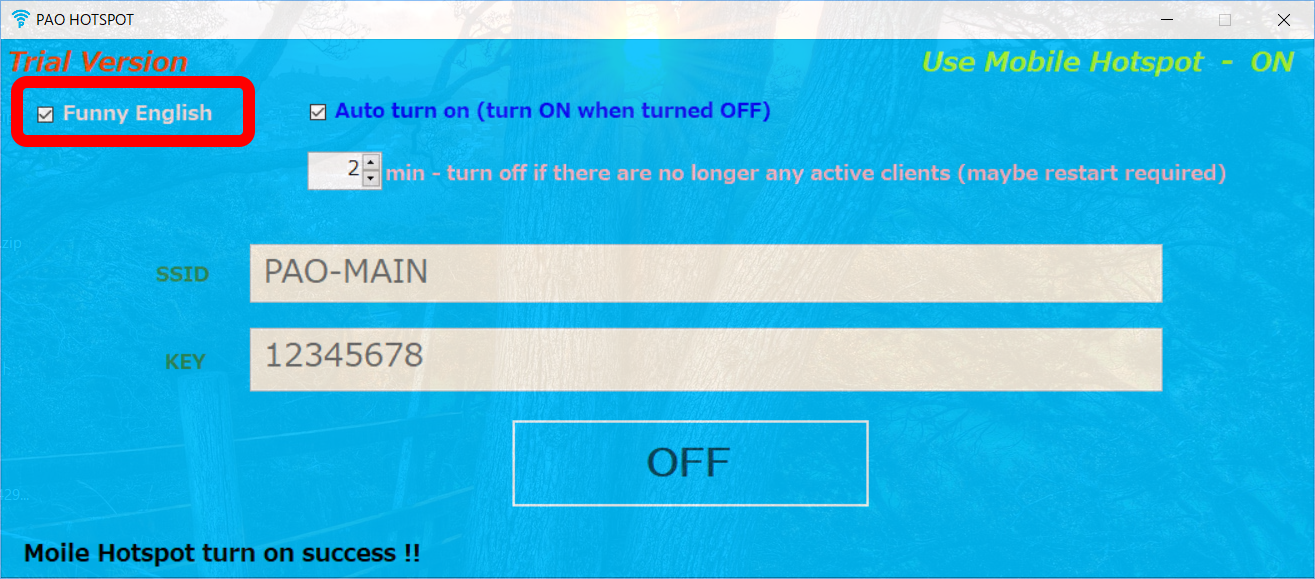
パソコンに無線LAN機能がない場合
デスクトップパソコンなど、無線LAN機能がない場合、USB接続の無線LANアダプタを入手して取り付けてください。
一例として、 TP-Link WIFI 無線LAN 子機 11n/11g/b デュアルモード対応モデル TL-WN725N (Amazon)

という安価なアダプタを入手して確認した手順を記載します。
-
Amazon で700円で入手。
-
アダプタをパソコンのUSBポートに挿入。
-
Windowsが適合したドライバが割り当てられてしまう。
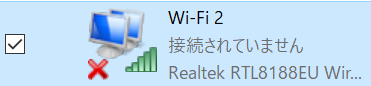
-
製品付属CDのドライバに更新(V2) ・・・これは不要
-
メーカー製品サイトより、(V3のドライバ)を入手してドライバを更新。
https://www.tp-link.com/jp/download/TL-WN725N_V3.html
以下をダウンロード(V3ドライバ)

V3ドライバインストール
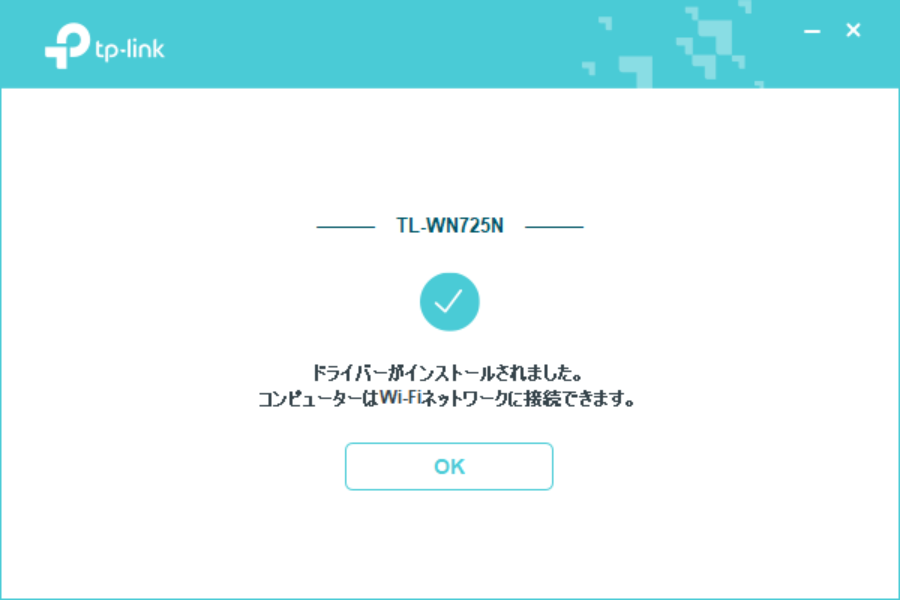
念のためおまじないのようですが、モバイルホットスポットがOFFにならないようにするため、以下の2つの設定を試みていただいても結構です。
これは、Pao.Hotspotと直接関連しませんが、Pao.Hotspotを開発する上で知りえた情報ですので、公開させていただきます。
-
モバイルホットスポットがOFFにならないための設定ですが、効かないことも多いです。
Windows10の設定からネットワークアダプター設定を開いてWiFi ? TP-Link Wireless USB Adapter
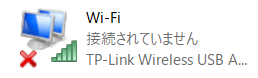
を右クリックして「プロパティ」を選択。「構成」ボタンをクリックして、「詳細設定」タブにて「WiFi Config」を選択し、デフォルトの「performance」を「WiFi」に変更してみてください。
デバイスマネージャのネットワークアダプターからもこの画面は開くことはできます。
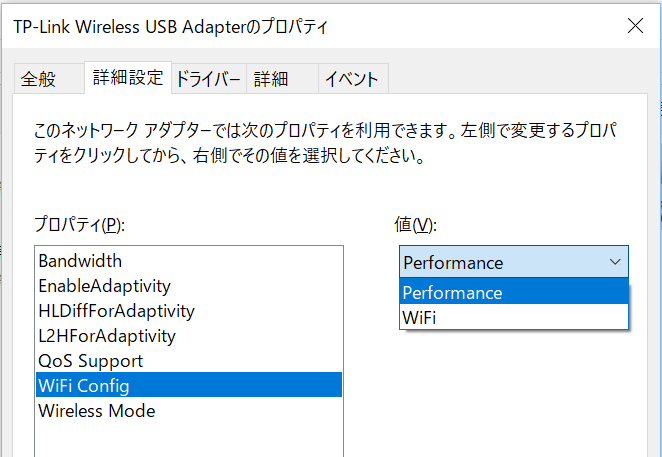
-
同じく、モバイルホットスポットがOFFにならないための設定ですが、効かないことも多いです。
モバイルホットスポットがONになると、ネットワーク接続に「ローカルエリア接続*N」が増えます。
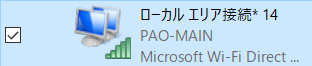
このネットワーク接続を右クリック。「プロパティ」から「構成」ボタンをクリックし、
「電源」の管理タブを選択後、「電力の節約のために、コンピューターでこのデバイスの電源をオフにできるようにする」のチェックをOFFにしてください。
デスクトップパソコンによっては、弊社でこの設定が効いて、モバイルホットスポットがONのままであったケースがありました。
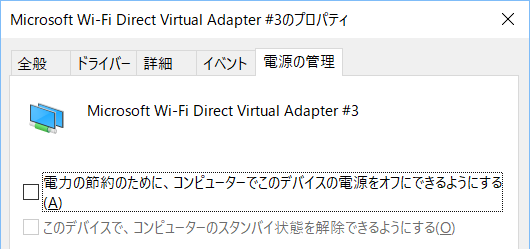
動作環境
- Windows7 以降
- .NET Framework 4.5 以上がインストールされている事。(Windws 8 以降はデフォルトで入っていますので大丈夫です。)
Windows 7 でインストールされていない場合、「.NET Framework 4.5.1 ダウンロード」でブラウザ検索していただければ、マイクロソフトのサイトよりダウンロード可能です。 - 環境によっては、ご利用いただけない場合がございますので、まずは、必ず試用版でお試しください。
試用版・製品版について
- お試し版の制限
- 1か月の試用期間となります。試用期間が終了しますと機能が停止し、お使いいただけません。
- 画面左上に赤字で「試用版」と表示されます。
- ライセンス登録
- ライセンスをご購入後、ライセンスキーを試用版に登録してください。
- ライセンスお登録方法は、インストール先(デフォルト:C:\Program File (x86)\Pao@Office\Pao.Hotspot)のLicense.bat を起動するか、スタートメニューより「ご購入・ライセンス登録」をクリックしてください。
- バージョンアップの際は、WEBサイトにてお知らせいたします。 https://www.pao.ac/Pao.Hotspot/ 最新版をダウンロード後インストールしていただければ、いつでも無償でバージョンアップを行えます。
ダウンロード
- 【日本語版】
Pao.Hotspot をダウンロードしてお試しください。
- 【English Version】
Please try to download the English version of Pao.Hotspot.
PDFマニュアルは、こちら にご用意してございます。
サポート
製品のサポートは情報共有のため で行わせていただいております。個別にメール(info@pao.ac)も多くいただいております。 どちらでも結構です。お問い合わせ・ご意見・ご要望等よろしくお願いいたします。